KDE Plasma 5 je vizuálně atraktivní a funkcemi nabité prostředí pro desktop Linux. Nabízí moderní vzhled a rozsáhlé možnosti přizpůsobení, které ocení každý uživatel tohoto operačního systému. Tento článek vás provede procesem instalace KDE Plasma 5 na různých distribucích Linuxu.
Instalace na Ubuntu
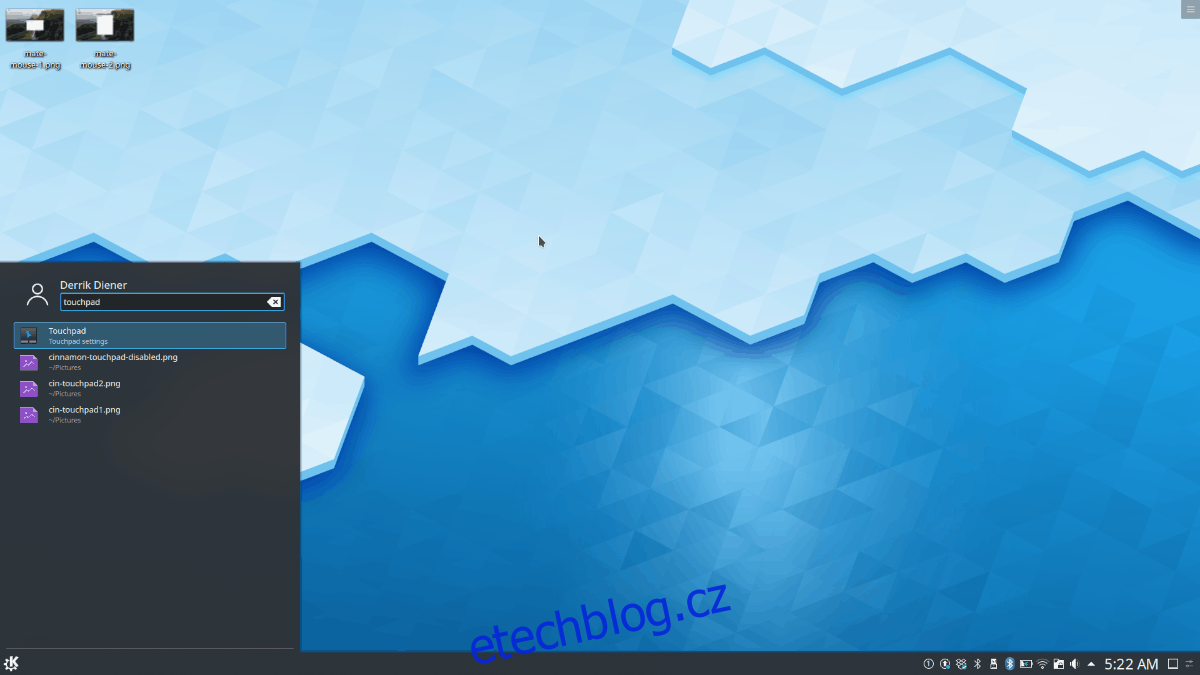
Pro používání KDE Plasma 5 na Ubuntu je nejjednodušší instalovat Kubuntu, oficiální variantu Ubuntu s předinstalovaným prostředím KDE Plasma. Kubuntu obsahuje všechny potřebné aplikace a nástroje KDE.
Pro zahájení instalace otevřete terminál. To lze provést stisknutím klávesové zkratky Ctrl + Alt + T, nebo vyhledáním aplikace „Terminál“ v nabídce aplikací.
Po otevření terminálu nainstalujte Kubuntu desktop pomocí příkazu `apt install` a balíčku `kubuntu-desktop`:
sudo apt install kubuntu-desktop
Po zadání příkazu vás systém vyzve k zadání hesla administrátora. Zadejte heslo a potvrďte instalaci stisknutím klávesy Y.
Instalace bude trvat několik minut. Po jejím dokončení restartujte počítač. Po opětovném spuštění vyberte KDE Plasma jako prostředí na přihlašovací obrazovce.
Instalace na Debian
Debian nabízí několik možností instalace KDE Plasma 5. Můžete ji zvolit jako výchozí prostředí během instalace, nebo ji přidat dodatečně.
Pro dodatečnou instalaci opět otevřete terminál pomocí Ctrl + Alt + T nebo vyhledáním „Terminál“ v nabídce aplikací.
V terminálu použijte příkaz `apt-get install` a balíček `kde-full` pro instalaci kompletního desktopového prostředí KDE Plasma:
sudo apt-get install kde-full
Po zadání příkazu zadejte heslo administrátora a potvrďte instalaci stisknutím klávesy Y.
Instalace KDE Plasma 5 může trvat déle, jelikož je třeba stáhnout a nastavit mnoho balíčků. Po instalaci restartujte počítač a vyberte KDE Plasma 5 na přihlašovací obrazovce.
Instalace na Arch Linux

Arch Linux na rozdíl od jiných distribucí nenabízí předinstalované desktopové prostředí. Uživatelé si sami instalují, co jim nejlépe vyhovuje. KDE Plasma 5 je dostupná prostřednictvím balíčku `plasma-meta`.
Otevřete terminál pomocí Ctrl + Alt + T, nebo vyhledáním „Terminál“ v nabídce aplikací.
V terminálu použijte příkaz `pacman -S` pro instalaci balíčku `plasma-meta`:
sudo pacman -S plasma-meta
Po zadání příkazu zadejte heslo administrátora. Arch vám nabídne výběr dodavatele `phonon-qt5-backend`. Stačí potvrdit výchozí volbu stisknutím Enter.
Potvrďte instalaci celého prostředí KDE Plasma 5 stisknutím klávesy Y. Po dokončení instalace restartujte počítač a vyberte KDE Plasma 5 na přihlašovací obrazovce.
Instalace na Fedoru
Pro instalaci KDE Plasma 5 na Fedora Linuxu použijte příkaz `dnf install` se skupinou `kde-desktop`. Tato skupina obsahuje vše potřebné pro běh KDE Plasma 5.
Otevřete terminál pomocí Ctrl + Alt + T nebo vyhledáním „Terminál“ v nabídce aplikací.
V terminálu zadejte příkaz:
sudo dnf install @kde-desktop
Zadejte heslo administrátora, poté potvrďte instalaci stisknutím klávesy Y.
Po dokončení instalace restartujte počítač. KDE Plasma 5 bude dostupná jako relace na přihlašovací obrazovce.
Instalace na OpenSUSE
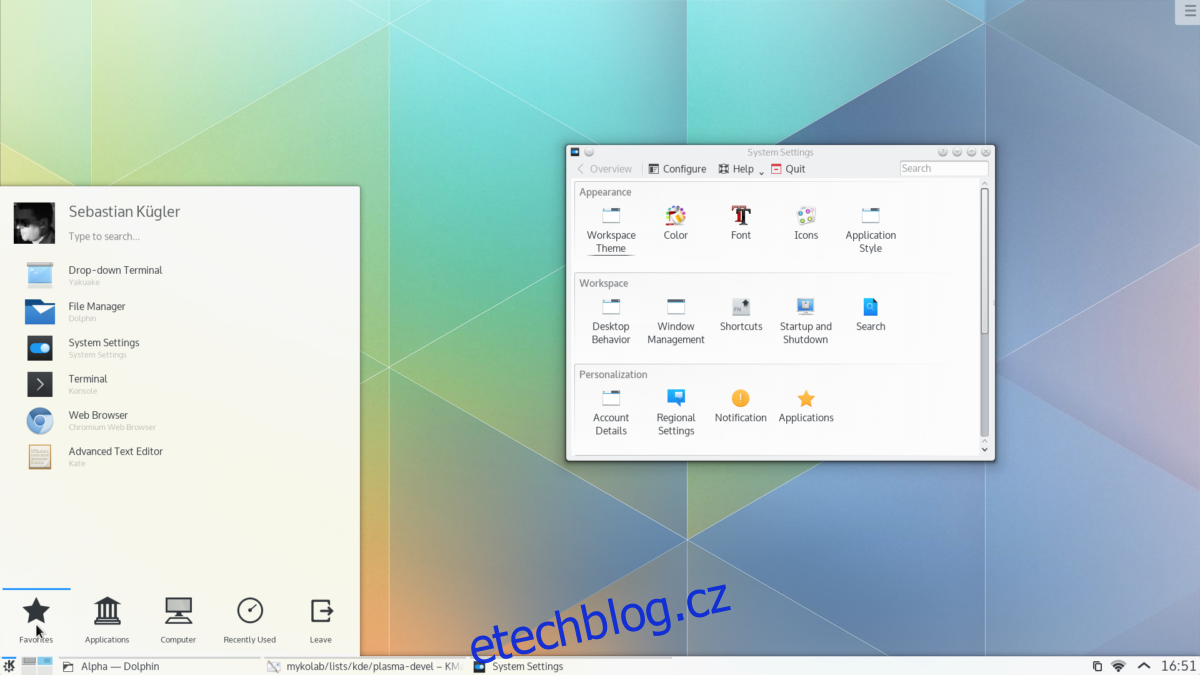
Na OpenSUSE máte dvě možnosti instalace KDE Plasma 5. Můžete ji zvolit při síťové instalaci systému, nebo ji doinstalovat později.
Pro dodatečnou instalaci otevřete terminál pomocí Ctrl + Alt + T nebo vyhledáním „Terminál“ v nabídce aplikací.
V terminálu použijte příkaz `zypper install` s volbou `-t pattern kde kde_plasma` pro instalaci celého KDE prostředí:
sudo zypper install -t pattern kde kde_plasma
Zadejte heslo administrátora a potvrďte instalaci stisknutím Y. Po dokončení instalace restartujte počítač.
Po restartu bude KDE Plasma 5 dostupná na přihlašovací obrazovce.